Chyba Secure Connection Failed sa môže objaviť, keď sa Firefox pokúša o prístup na „www.hotmail.com“, „login.live.com“ alebo na inú zabezpečenú webovú stránku (adresa URL začína reťazcom „ https://"), že sa pokúšate zabezpečiť vaše spojenie medzi počítačom a webovou stránkou.
Bezpečnostné pripojenie zlyhalo – Firefox:
"Počas pripojenia k mail.live.com sa vyskytla chyba. Neplatný podpisový certifikát OCSP v odpovedi OCSP. Kód chyby: SEC_ERROR_OCSP_INVALID_SIGNING_CERT
Stránka, ktorú sa pokúšate zobraziť, sa nedá zobraziť, pretože nebolo možné overiť pravosť prijatých údajov.
Kontaktujte vlastníkov webových stránok a informujte ich o tomto probléme."
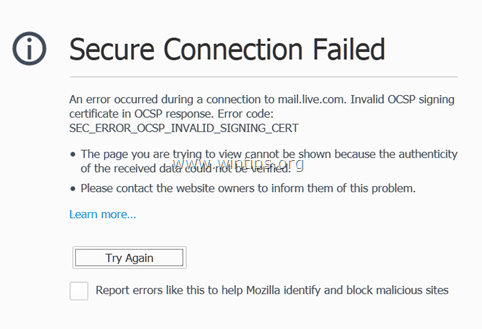
Tento tutoriál obsahuje niekoľko metód na riešenie chyby „Zabezpečené pripojenie zlyhalo“ vo webovom prehliadači Firefox.
Ako opraviť zlyhanie zabezpečeného pripojenia vo Firefoxe.
Skôr než pristúpite k riešeniam uvedeným nižšie, skúste problém „Zabezpečené pripojenie zlyhalo“ vo Firefoxe vyriešiť nasledujúcim spôsobom:
1. Skontrolujte, či sú nastavenia dátumu a času správne. Urobiť to:
1. Klikni na Dátum a čas ikonu v pravom dolnom rohu.
2. V okne, ktoré sa otvorí, kliknite na Zmeňte nastavenia dátumu a času.
3. Stlačte tlačidlo Zmeňte dátum a čas aby ste sa uistili, že máte v počítači nastavený správny dátum/čas/rok.
4. Keď skončíte s dátumom/časom, stlačte Zmeňte časové pásmo aby ste sa uistili, že máte správne časové pásmo.
5. Reštart počítač a potom sa pokúste prejsť na webovú stránku HTTPS, ktorá spôsobí, že Firefox zobrazí chybu „Secure Connection Fail“.
2. Uistite sa, že ste nainštalovali Service Pack 3 ak používate systém Windows XP alebo Service Pack 2 (32bit, 64 bit), ak používate Windows 2003. Aby sa zabezpečilo, že:
1. Kliknite pravým tlačidlom myši na Počítač ikonu a vyberte Vlastnosti.
2. Pod systém textový štítok, mali by ste vidieť, aké vydanie (číslo) balíka Service Pack je nainštalované na vašom počítači.
3. Aktualizujte Firefox na najnovšiu verziu.
Metóda 1: Skontrolujte počítač na prítomnosť vírusov a škodlivého softvéru.
Najprv sa uistite, že váš počítač je 100% čistý od škodlivých programov, ako sú rootkity, malvér alebo vírusy. Ak chcete vykonať túto úlohu, postupujte podľa nasledujúcich krokov Sprievodca rýchlym skenovaním a odstránením škodlivého softvéru.
Po skontrolovaní/vyčistení počítača od vírusov sa pokúste dostať na stránky HTTPS. Ak "Bezpečnostné pripojenie zlyhalo" problém pretrváva, potom pokračujte ďalšou metódou.
Metóda 2. Zakázať rozšírenia Firefoxu.
Druhým riešením na opravu chyby „Zabezpečené pripojenie zlyhalo“ Firefoxu je deaktivácia nainštalovaných rozšírení Firefoxu. Urobiť to:
<1. Z ponuky Firefoxu  , kliknite Doplnky
, kliknite Doplnky  .
.
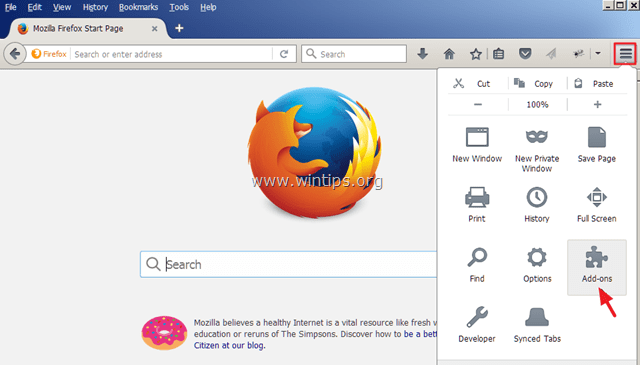
2.Zakázať všetky Doplnky a potom reštart Firefox.
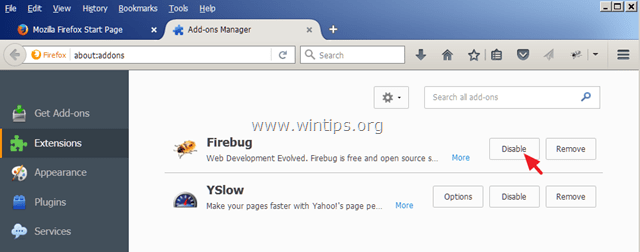
3. Po reštarte Firefoxu sa pokúste dostať na stránku HTTPS, ktorá spôsobuje problém „Zabezpečené pripojenie zlyhalo“.
4. Ak sa problém vyriešil, povoľte jeden po druhom zakázané doplnky (a reštartujte Firefox), kým nezistíte, ktoré rozšírenie spôsobuje problém „Zabezpečené pripojenie zlyhalo“.
Metóda 3. Obnovte Firefox na predvolené nastavenia
Ďalším riešením na vyriešenie chyby „Zabezpečené pripojenie zlyhalo“ vo Firefoxe je resetovanie Firefoxu na predvolené nastavenia. *
* Poznámka: Tento postup odstráni všetky doplnky a prispôsobenia vo Firefoxe. Záložky Firefoxu sa zachovajú.
1. Z ponuky Firefoxu  , kliknite na Pomoc
, kliknite na Pomoc  ikonu.
ikonu.
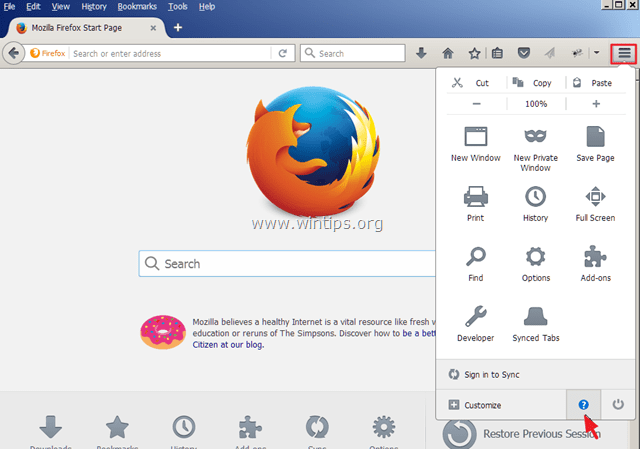
2. Vyberte si Informácie o odstraňovaní problémov
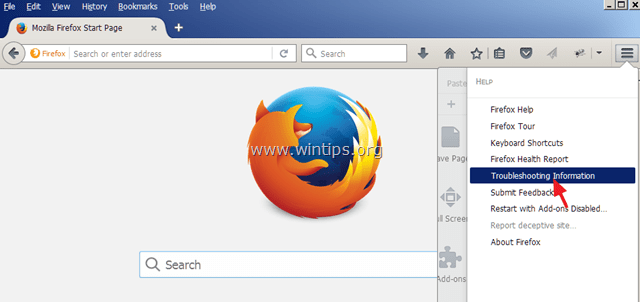
3. Potom stlačte tlačidlo Obnovte Firefox tlačidlo na resetovať Firefox do predvoleného stavu.
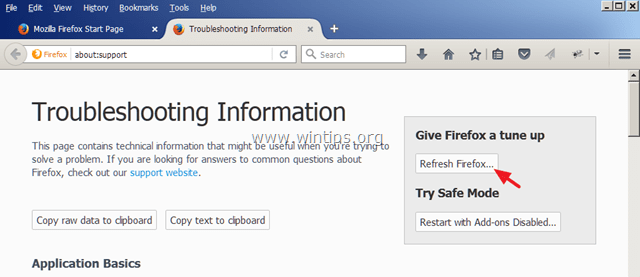
4. Stlačte tlačidlo Obnovte Firefox znova.
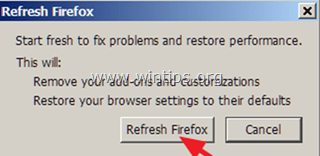
5. Po reštarte Firefoxu sa pokúste znova otvoriť stránku HTTPS.
Metóda 4: Vypnite antivírus/bránu firewall.
Ak používate antivírusový program alebo firewall, ktorý vás chráni pred internetovým prenosom, skúste vypnúť internetovú (webovú) ochranu alebo úplne odinštalovať bezpečnostný softvér.
Napríklad:
– Ak používate AVAST antivírus, potom prejdite na nastavenie > Aktívna ochrana > Webový štít > Prispôsobiť a Zrušte začiarknutie ten Povoliť skenovanie HTTPS box.
– Ak používate ESET, potom som sa dostal Nastaviť > Pokročilé nastavenia > Rozšírte web a e-mail a vyberte si protokol SSL > Nekontrolujte protokol SSL.
Metóda 5. Dočasne nastavte zošívanie OCP na hodnotu False
Zošívanie protokolu OCSP (Online Certificate Status Protocol) je nový mechanizmus, pomocou ktorého môže stránka sprostredkovať návštevníkom informácie o zrušení certifikátu spôsobom, ktorý zachováva súkromie a je škálovateľný. Zdá sa, že niektoré webové stránky ešte nie sú plne aktualizované pre túto novú funkciu, takže môžete skúsiť dočasne nastaviť predvoľbu „security.ssl.enable_ocsp_stapling“ na „false“. Urobiť to:
1. Do panela s adresou Firefoxu napíšte: o: config & stlačte Zadajte.
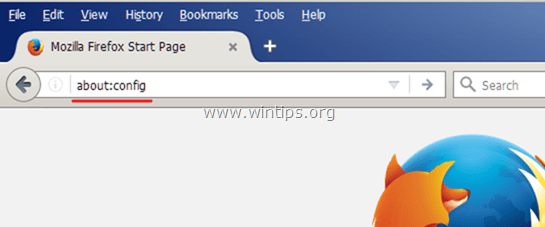
2. Na ďalšej obrazovke vyberte Dám si pozor, sľubujem!
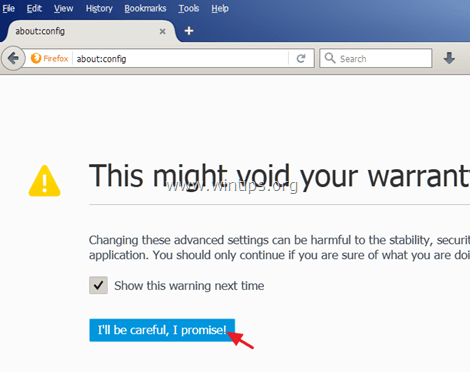
3. Dvakrát kliknite na security.ssl.enable_ocsp_stapling preferencie zmeniť jeho hodnotu z pravda do falošné.
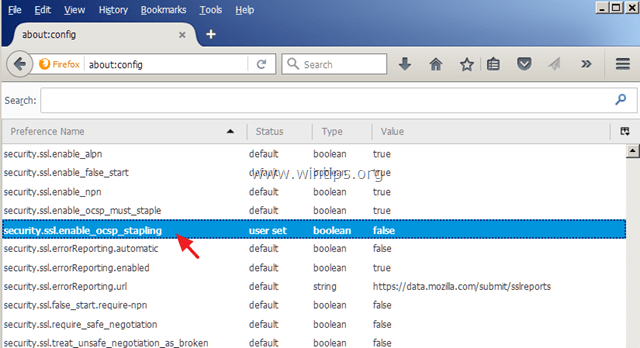
4.Reštart Firefox.
5. Skúste znova pristupovať na stránky HTTPS. *
* Poznámka: Po niekoľkých dňoch nastavte "security.ssl.enable_ocsp_stapling" hodnotu do pravda znova a skontrolujte, či webová stránka HTTPS aktualizovala a opravila problém.
To je všetko! Dajte mi vedieť, či vám táto príručka pomohla, a zanechajte komentár o svojej skúsenosti. Prosím, lajkujte a zdieľajte tento návod, aby ste pomohli ostatným.